在Authorware中创建任意四边形并填充阴影的方法
1、打开Authorware 7.0,进入其主界面;
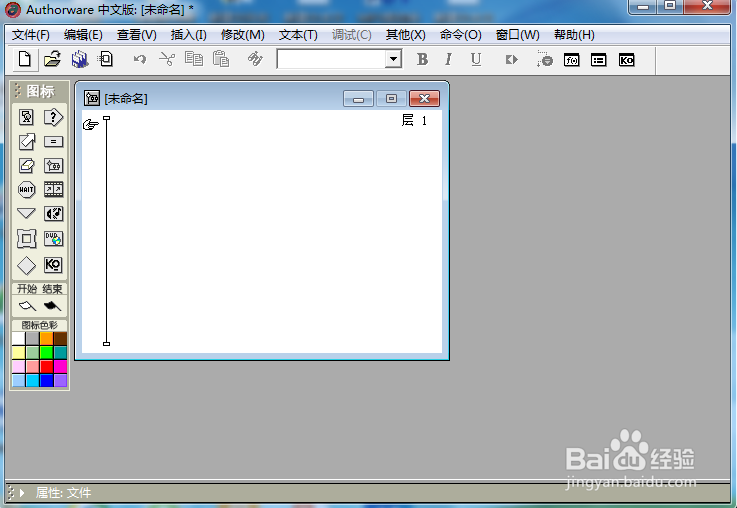
2、点击选中显示图标,将它拉到流程线上;

3、双击显示图标,打开演示窗口和工具箱;

4、选中多边形工具;
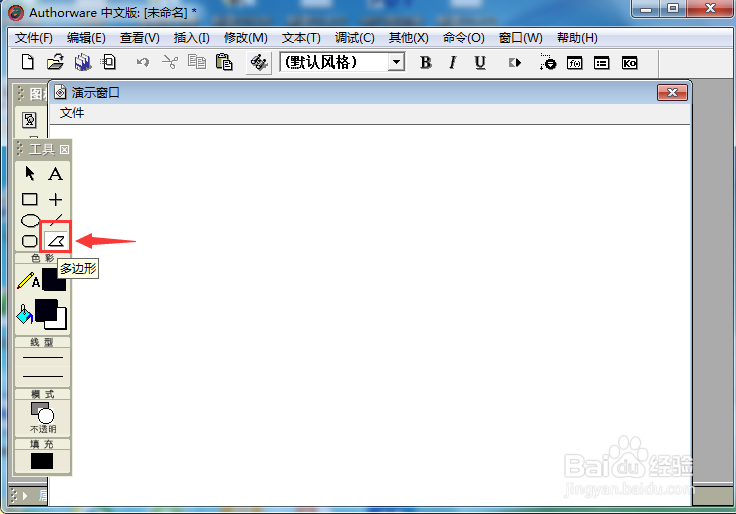
5、点击描边颜色和填充颜色,选中需要的颜色,如倘祝紫色;
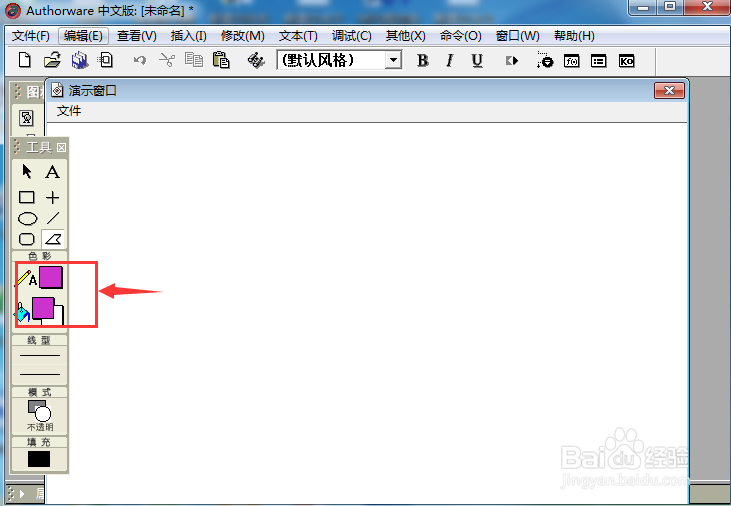
6、按下鼠标左键不放,在演示窗口画出一条直线后点击鼠标左键,再继续画好其他三条边,暗膨画最后一条边时,终点与第一条直线的起点重合,完成一个闭合图形财巨露;

7、点击填充,选择需要的阴影样式;
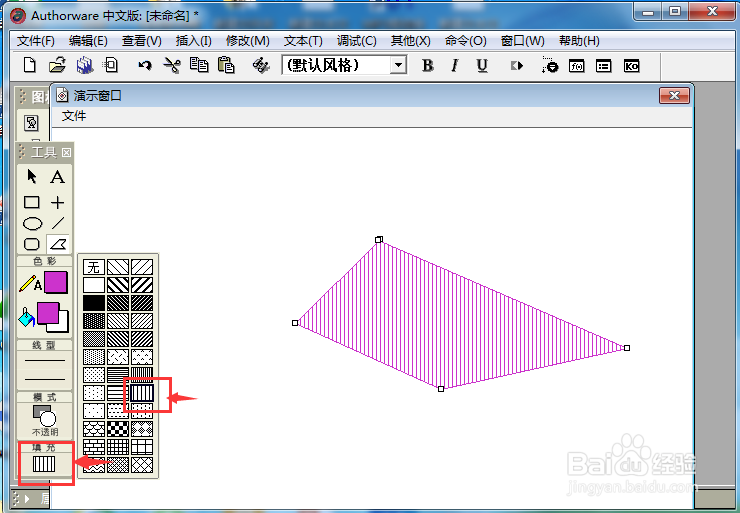
8、我们就在Authorware 中创建好了一个任意四边形并给它填充上了阴影。
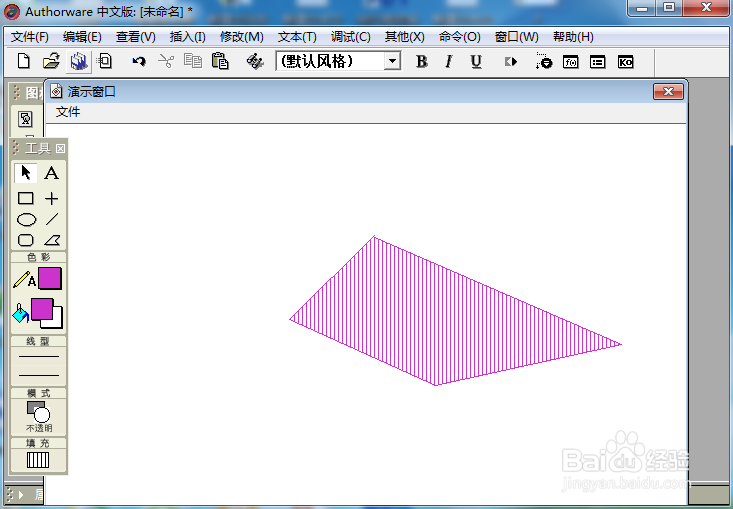
1、打开Authorware,添加显示图标至流程线;
2、双击显示图标,点击多边形工具,绘制一个任意四边形;
3、给任意四边形填充阴影。
声明:本网站引用、摘录或转载内容仅供网站访问者交流或参考,不代表本站立场,如存在版权或非法内容,请联系站长删除,联系邮箱:site.kefu@qq.com。
阅读量:21
阅读量:117
阅读量:107
阅读量:119
阅读量:24